
Comment récupérer des photos supprimées sur Mac
- 1. Ouvrez Photos .
- 2. Sélectionnez Albums dans la colonne de gauche et double-cliquez sur Supprimés récemment (dans les anciennes versions de Photos , vous trouverez Supprimés récemment en haut).
- 3. Vous verrez des miniatures des photos et des vidéos que vous avez supprimées , enfin, récemment, avec une légende sous chacune indiquant combien de temps il lui reste...
Accès rapide à la récupération de photos sur Mac
Chaque fois que vous perdez des photos ou des images Mac, vous pouvez les récupérer facilement. Cette page propose 5 méthodes efficaces pour récupérer des photos supprimées sur Mac. Il est facile de restaurer des photos Mac, que vous disposiez ou non d'une sauvegarde. Choisissez une solution de récupération d'image Mac en fonction de votre situation.
- Méthode 1. Récupérer des images supprimées définitivement sur Mac (recommandé)
- Méthode 2. Restaurer les images supprimées sur Mac à l'aide de l'application Photos (dans les 30 jours)
- Méthode 3. Comment récupérer des photos supprimées de la corbeille Mac
- Méthode 4. Récupérer des photos supprimées sur Mac avec Time Machine (ne les videz pas)
- Méthode 5. Récupérer des photos Mac supprimées d'iCloud
Si vous avez supprimé des photos du disque dur de votre Mac ou d'un autre support de stockage, vous avez supprimé ces photos définitivement. Mais vous pouvez les récupérer avec le meilleur logiciel de récupération de données Mac pour récupérer des images supprimées sur Mac. Obtenez plus de détails sur la récupération de photos sur Mac avec la première méthode.
Méthode 1. Récupérer des images supprimées définitivement sur Mac
Prise en charge de macOS 10.15 ~ 10.9
Si vous avez perdu des photos d'un disque dur Mac, vous ne pouvez pas les restaurer à partir de l'application Photos ou de la Corbeille. Vous n'avez besoin que du meilleur outil de récupération de photos Mac, comme EaseUS Data Recovery Wizard for Mac Pro. Avec lui, vous pouvez facilement récupérer des images supprimées dans différents formats de fichiers image, notamment JPEG, PNG, GIF, TIFF/TIF, BMP, PSD, ORF, RAF, MRW, RAW, etc.
Comment récupérer des photos supprimées sur Mac :
Appliquez ce logiciel pour restaurer vous-même vos images ou photos supprimées sur un disque dur Mac ou des périphériques de stockage externes comme une clé USB, une carte SD ou un disque dur externe.
Étape 1. Sélectionnez l'endroit où vous avez perdu vos précieuses photos et cliquez sur le bouton Analyser.

Étape 2. EaseUS Data Recovery Wizard for Mac lance immédiatement une analyse rapide ainsi qu'une analyse approfondie du volume de disque sélectionné. Pendant ce temps, les résultats de l'analyse seront présentés dans le volet de gauche.
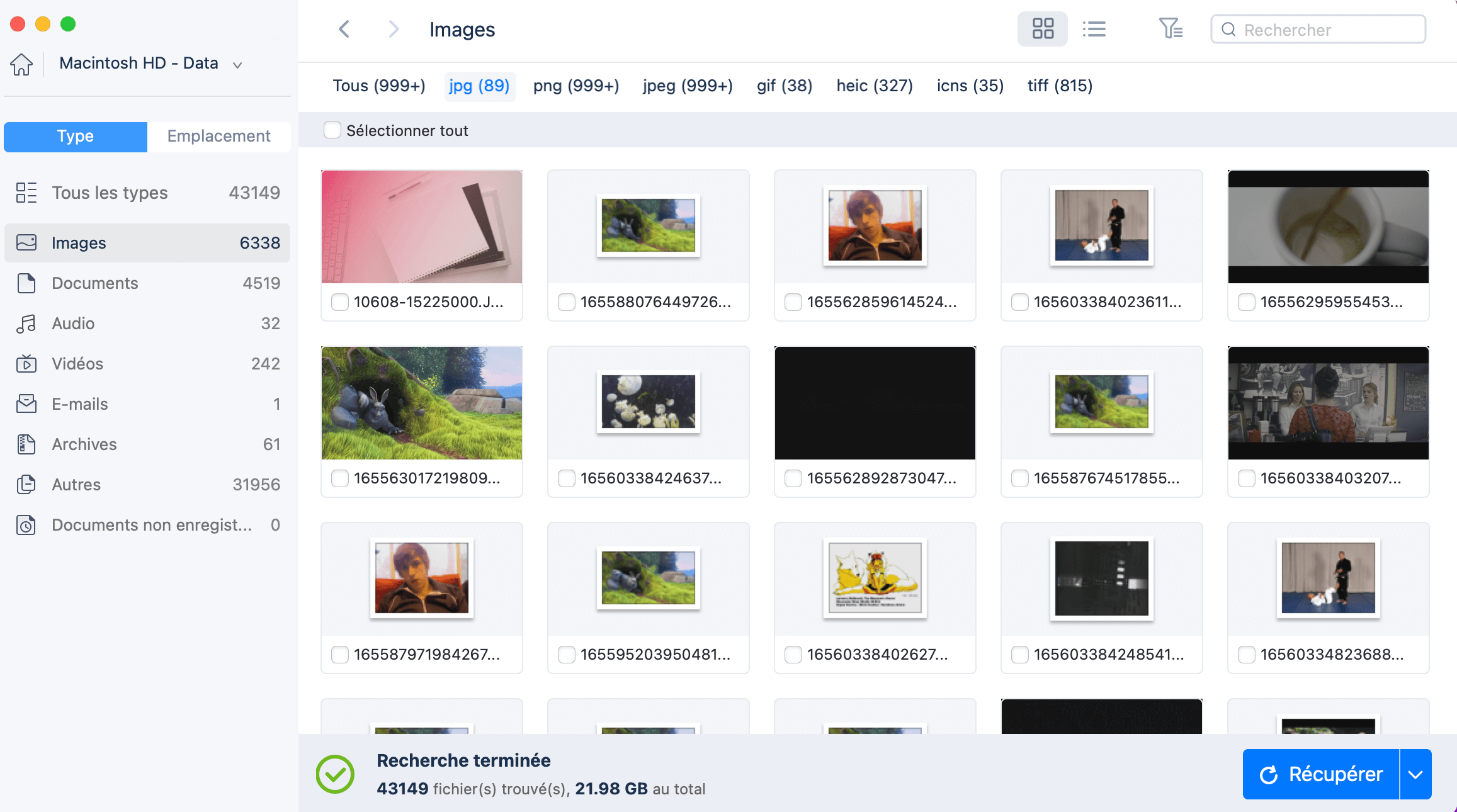
Étape 3. Par emplacement et par type, vous pouvez filtrer rapidement les photos que vous avez perdues précédemment. Sélectionnez les fichiers cibles et cliquez sur le bouton Récupérer pour les récupérer immédiatement.
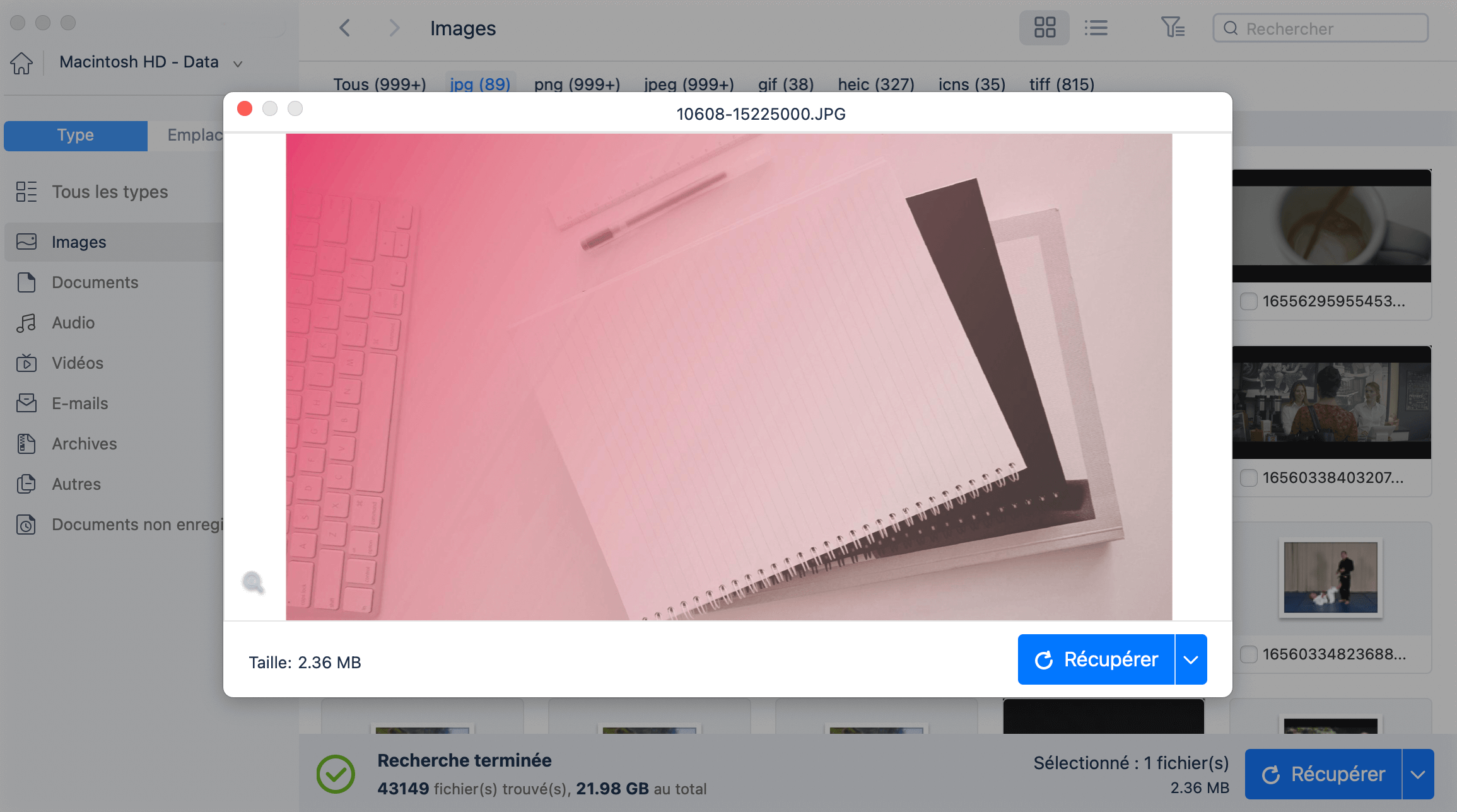
Ce logiciel de récupération d'images Mac prend entièrement en charge le système de fichiers Mac HFS+/FAT/NTFS/NTFS5 sur macOS et Mac OS X. De plus, il fonctionne très bien pour aider à résoudre les problèmes suivants :
- Récupérez des photos, des fichiers musicaux et d'autres types de données multimédia supprimés.
- Récupérez une photo récemment supprimée avec le nom et le chemin d'origine.
- Récupérez des photos depuis une carte SD sur Mac, des cartes Compact Flash, des clés USB, des disques durs de PC, etc.
- Restaurez des photos à partir de partitions perdues, écrasées ou endommagées par un virus sur le disque dur Mac.

Si vous trouvez ces informations utiles, partagez-les avec d’autres sur les réseaux sociaux pour les aider à surmonter ce défi commun.
Méthode 2. Comment récupérer des photos supprimées sur Mac à l'aide de l'application Photos
L'application Photos est un outil intégré sur Mac permettant de classer et de gérer des images et des photos. Si vous avez accidentellement supprimé des photos sur l'application Mac Photos, ne vous inquiétez pas. L'application Photos enregistrera vos éléments supprimés dans l'album Récemment supprimés pendant 30 jours.
Vous pouvez directement récupérer les photos supprimées depuis l'application Photos :
Étape 1. Ouvrez Photos.
Étape 2. Sélectionnez Albums dans la colonne de gauche et double-cliquez sur « Récemment supprimés » (dans les anciennes versions de Photos, vous trouverez Récemment supprimés en haut).

Étape 3. Vous verrez des miniatures des photos et des vidéos que vous avez supprimées récemment, avec une légende sous chacune indiquant combien de temps il lui reste. Sélectionnez la ou les photos que vous souhaitez récupérer.
Étape 4. Cliquez sur « Récupérer » en haut à droite. (Si vous souhaitez économiser de l'espace et que vous venez de supprimer un certain nombre de fichiers volumineux et que vous êtes certain de ne plus vouloir les récupérer, vous pouvez également cliquer sur Supprimer tout.)
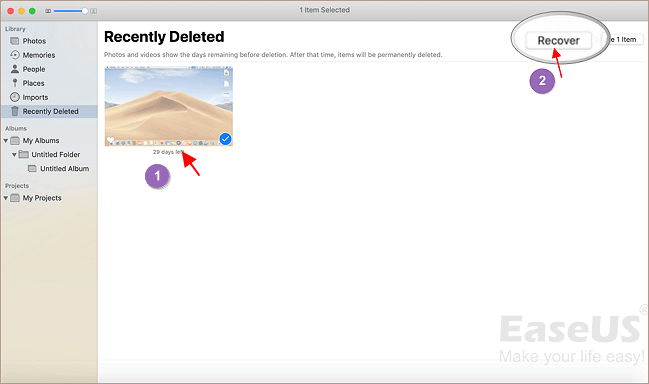
Vous pouvez ensuite revenir à l'album d'origine dans Photos pour vérifier et utiliser à nouveau les photos récupérées.
Méthode 3. Comment récupérer des photos supprimées de la corbeille Mac
Si vous supprimez ou supprimez des photos du disque dur ou du bureau du Mac vers la corbeille, vous savez que vous pouvez directement annuler la corbeille vide et restaurer facilement les photos supprimées.
Étape 1. Ouvrez l'icône de la corbeille sur votre bureau et vous pourrez y voir toutes les images supprimées.
Étape 2. Recherchez les images ou les images que vous souhaitez récupérer, faites-les glisser sur le bureau. Ou faites un clic droit dessus et sélectionnez l'option « remettre en place » pour récupérer les photos supprimées sur Mac depuis la corbeille. Les photos reviendront à leur emplacement d'origine.

Méthode 4. Récupérer des photos supprimées sur Mac avec Time Machine
Si vous avez créé des sauvegardes des photos supprimées avec Time Machine, suivez cette méthode ! Vos photos, images et images sont toutes en sécurité. Et vous pouvez simplement suivre les étapes ci-dessous pour restaurer les photos perdues.
Étape 1. Connectez le disque de sauvegarde Time Machine à votre Mac et cliquez sur l'icône « Time Machine » dans le menu État sur Mac. Vous pouvez également cliquer sur « Finder », puis ouvrir l'application « Time Machine ».
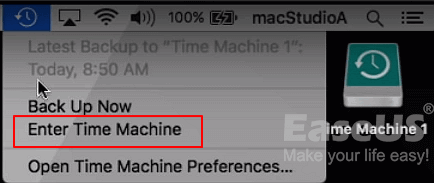
Étape 2. Dans le coin inférieur droit de l'écran du Mac, faites défiler la chronologie pour trouver la date à laquelle vous avez effectué une sauvegarde de photos.
Vous pouvez également cliquer sur la flèche vers le haut à côté de la fenêtre Time Machine pour trouver la bonne version de sauvegarde. Vous pouvez double-cliquer sur une photo ou une image pour vérifier s'il s'agit de vos photos perdues.
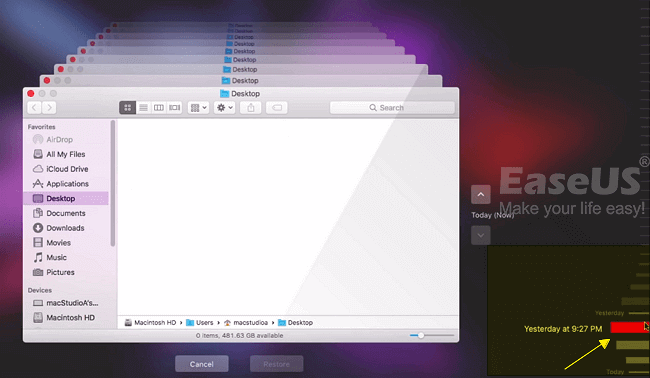
Étape 3. Sélectionnez les photos souhaitées et cliquez sur « Restaurer » pour récupérer les anciennes versions des photos écrasées.

Méthode 5. Restaurer les photos Mac supprimées depuis iCloud
La plupart des gens sauvegardent leur Mac sur iCloud comme référentiel central de leur vie numérique, y compris tout, des calendriers aux photos. La bibliothèque de photos iCloud peut enregistrer toutes les images que vous prenez avec votre iDevice ou les télécharger sur votre Mac à partir d'une carte mémoire et les envoyer à tous vos appareils afin que vous puissiez les visualiser n'importe où.
Étapes pour restaurer des photos Mac depuis iCloud :
Étape 1. Accédez à iCloud.com dans n'importe quel navigateur Web (vous devrez peut-être vous connecter).
Étape 2. Cliquez sur « Photos ». Ensuite, cliquez sur « Albums » en haut.
Étape 3. Cliquez sur l'album récemment supprimé.
Étape 4. Sélectionnez les photos que vous souhaitez restaurer et cliquez sur « Récupérer ».
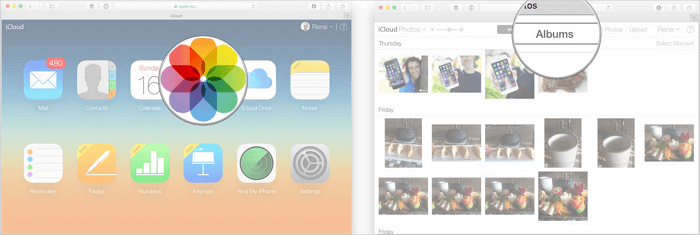
APPRENDRE ENCORE PLUS
Toujours curieux ? Cliquez ici pour en savoir plus sur la façon de récupérer des photos supprimées sur Mac après 30 jours.
Conseils supplémentaires - Raisons menant à la perte de photos sur Mac
Les images, photos et images peuvent être facilement perdues sur Mac et autres appareils pour diverses raisons. Voici les causes courantes de perte d’image sur Mac :
| Causes | Détails |
|---|---|
| Suppression imprudente | Faites glisser directement les photos vers la corbeille et redémarrez Mac. |
| Fausse opération | Photos supprimées définitivement à l'aide des touches de raccourci "Option + Commande + Suppr". |
| Attaque de virus | Votre Mac a été infecté par un virus. |
| Formatage des disques durs | Un formatage inattendu se produit lors de l'installation d'un appareil Mac, de la mise à jour du système, etc. |
| Autres accidents | Une mise hors tension soudaine ou une panne logicielle se produit pendant le processus d'écriture. |
Comment éviter la perte de photos ou de données sur Mac
De nombreux cas peuvent entraîner une perte de données sur Mac. Le moyen le plus simple de protéger vos données consiste à créer une sauvegarde Mac. Time Machine de macOS est un excellent utilitaire intégré pour gérer automatiquement les sauvegardes.
Sauvegardez les données Mac avec Time Machine :
Étape 1. Connectez un disque dur externe à votre ordinateur ou MacBook
Étape 2. Accédez à « Préférences Système > Time Machine > Sélectionnez le disque de sauvegarde ».
Étape 3. Sélectionnez l'emplacement où vous souhaitez enregistrer les sauvegardes Time Machine et cliquez sur « Utiliser le disque ».
Étape 4. Cochez l'option « Sauvegarder automatiquement » pour configurer Time Machine pour qu'il sauvegarde automatiquement tout ce qui se trouve sur votre Mac.

Conclusion
Ces cinq solutions ci-dessus peuvent vous aider à récupérer des photos supprimées de l'application Photos, de la corbeille, de Time Machine ou des disques durs/disques de stockage Mac avec un logiciel de récupération de fichiers Mac. À propos, il est toujours préférable d'avoir une sauvegarde de toutes vos données essentielles pour éviter toute perte de données due à une suppression accidentelle ou pour d'autres raisons. Si vous n'avez aucune sauvegarde, l'outil de récupération de données EaseUS Mac peut toujours vous rendre service.
De nombreux utilisateurs de Mac ont prouvé l'efficacité de l'outil. Si vous souhaitez résoudre le problème de récupération de fichiers Mac, partagez-le sur Facebook, Twitter, Instagram et d'autres plateformes de réseaux sociaux !
FAQ pour récupérer des photos supprimées définitivement sur Mac
Si vous avez encore des questions sur la récupération de photos sur Mac, consultez les réponses rapides ci-dessous pour vous aider :
1. Est-il possible de récupérer des photos supprimées après les avoir supprimées définitivement ?
Les images supprimées de manière irréversible peuvent toujours être récupérées à l'aide d'un logiciel de récupération d'images, même si elles sont difficiles à récupérer depuis la corbeille sous Windows ou la corbeille sous Mac.
2. Où vont les photos supprimées définitivement sur Mac ?
L'album Récemment supprimé s'affiche dans la barre latérale lorsque vous supprimez une photo. Ouvrez l'album pour voir les objets récemment supprimés et restaurez-les dans votre collection de photos. Sur votre Mac, sélectionnez Récemment supprimés dans la barre latérale de l'application Photos.
3. Existe-t-il un moyen de récupérer des fichiers supprimés définitivement sur Mac ?
À l'exception des programmes indépendants de récupération de données, Time Machine est le seul outil intégré sur lequel vous pouvez compter pour restaurer des fichiers complètement effacés. L'outil de sauvegarde du Mac s'appelle Time Machine. Les fichiers choisis sont enregistrés sur un disque de sauvegarde. Les documents, films et images que vous avez perdus peuvent être restaurés à partir de copies de sauvegarde.
4. Apple stocke-t-il les photos supprimées définitivement ?
Les vidéos et les photos que vous supprimez sont conservées pendant 30 jours dans votre album Récemment supprimés. Ils seront définitivement supprimés après 30 jours.
